- Als uw pc willekeurig opnieuw opstart tijdens het spelen van games, ligt het probleem meestal bij de PSU of het grafische stuurprogramma.
- Om het probleem op te lossen, controleert u eerst of uw computer voldoet aan de systeemvereisten voor het spel, werkt u de stuurprogramma's bij of probeert u de andere methoden hier.
- Lees ook hoe u kunt voorkomen dat uw pc oververhit raakt tijdens het spelen van games.
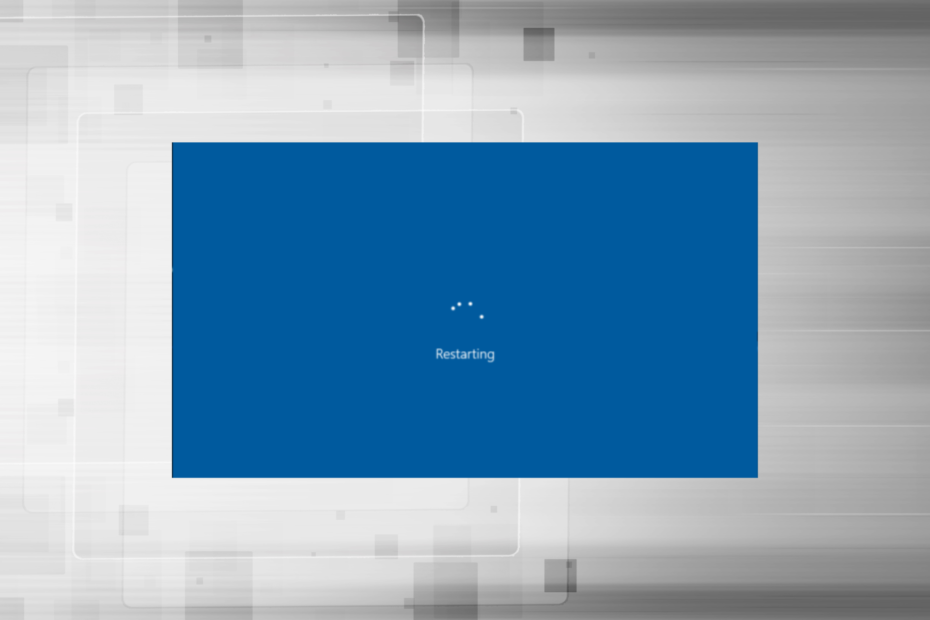
XINSTALLEER DOOR OP HET DOWNLOADBESTAND TE KLIKKEN
Deze software zorgt ervoor dat uw stuurprogramma's blijven werken en beschermt u zo tegen veelvoorkomende computerfouten en hardwarestoringen. Controleer nu al uw chauffeurs in 3 eenvoudige stappen:
- DriverFix downloaden (geverifieerd downloadbestand).
- Klik Start scan om alle problematische stuurprogramma's te vinden.
- Klik Stuurprogramma's bijwerken om nieuwe versies te krijgen en systeemstoringen te voorkomen.
- DriverFix is gedownload door 0 lezers deze maand.
Elke onderbreking of zelfs kleine onderbreking heeft invloed op de spelervaring en gebruikers kunnen hun voortgang in het spel verliezen. Het wordt nog erger als je pc opnieuw opstart tijdens het spelen van games, en verschillende gebruikers hebben gemeld dat ze dit vaak tegenkomen.
Games met high-end graphics vereisen een computer met fatsoenlijke configuraties, als die er niet zijn, kunt u problemen krijgen zoals: spelvertraging, maar een frequente herstart is een nogal lastig probleem.
Laten we dus eens kijken waarom uw pc opnieuw opstart tijdens het spelen van games en de oplossingen ervoor.
Waarom start mijn pc opnieuw op tijdens het spelen van games?
De pc kan om verschillende redenen opnieuw opstarten, maar over het algemeen gebeurt dit wanneer er een probleem is met de PSU (Power Supply Unit) van de computer. Als de PSU niet de vereiste hoeveelheid stroom levert, start de pc opnieuw op tijdens het spelen van een game, zelfs als deze niet oververhit raakt.

Uw grafische stuurprogramma of andere apparaatstuurprogramma's kunnen het probleem ook veroorzaken. Anders dan dat, als de energie-instellingen verkeerd zijn geconfigureerd, zal dit resulteren in frequente crashes of zelfs een herstart.
Oververhitting is een andere veelvoorkomende reden en wanneer de temperatuur boven een bepaald niveau komt, start de pc automatisch opnieuw op om de verschillende componenten te beschermen tegen beschadiging.
als jij de pc overgeklokt om er meer prestaties uit te halen, is de kans groot dat de wijzigingen instabiliteit hebben veroorzaakt en de frequente herstart veroorzaken.
Wat moet ik doen als mijn pc opnieuw opstart tijdens het spelen van games?
1. Controleer of uw pc voldoet aan de spelvereisten
Elke game heeft een specifieke reeks vereisten waaraan moet worden voldaan om de game effectief te laten werken. Maar de dingen zijn niet zo eenvoudig!
Games hebben over het algemeen twee soorten vereisten, Minimum en Aanbevolen. Zelfs als de pc aan de minimale vereisten voldoet, kan de computer nog steeds willekeurig opnieuw opstarten tijdens het spelen van games.
Voor een ideale gameplay en optimale prestaties is het het beste dat de pc voldoet aan de aanbevolen systeemvereisten.
2. Enkele basiscontroles
Veel gebruikers realiseerden zich na urenlang probleemoplossing en het proberen van elke mogelijke methode dat het een losse of onjuiste verbinding was die ervoor zorgde dat de pc opnieuw opstartte tijdens het spelen van games. Zorg er dus voor dat de kabels die vanaf de PSU lopen goed zijn aangesloten.
Bij problemen met de PSU start de pc opnieuw op tijdens het gamen zonder blauw scherm. U kunt ook proberen een andere PSU te installeren om erachter te komen of degene die momenteel in gebruik is, goed werkt.

Bovendien kunt u een betrouwbare softwareoplossing voor prestatiebewaking gebruiken om de onderliggende oorzaak te identificeren. Gebruik het om te controleren of de voeding goed is, de ingangsspanning niet te hoog of te laag is en de computer niet oververhit raakt.
3. Werk het grafische stuurprogramma bij
- druk op ramen + S om de te lanceren Zoeken menu, voer in Apparaat beheerder in het tekstveld en klik op het relevante zoekresultaat.
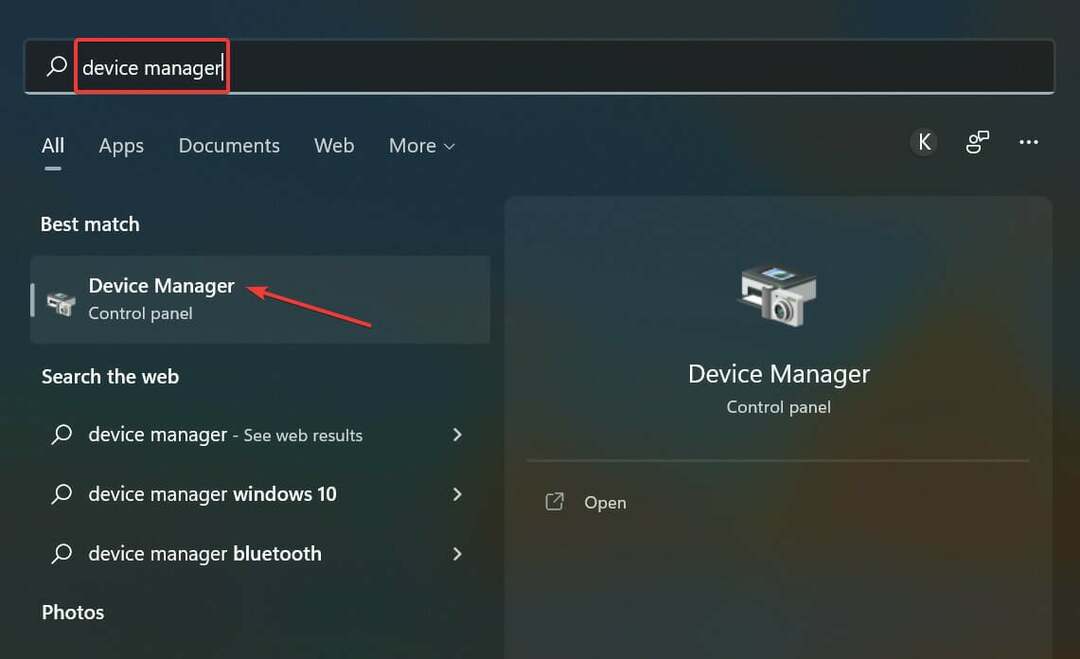
- Dubbelklik nu op de Beeldschermadapters binnenkomst.
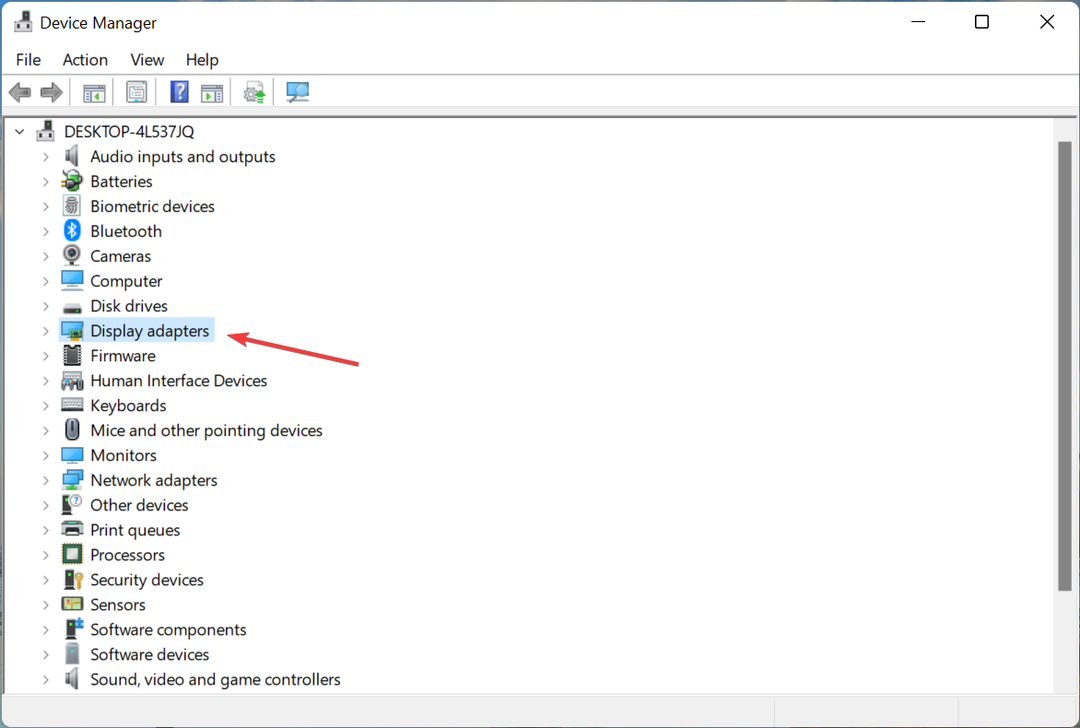
- Klik met de rechtermuisknop op de gebruikte grafische adapter en selecteer Stuurprogramma bijwerken vanuit het contextmenu.
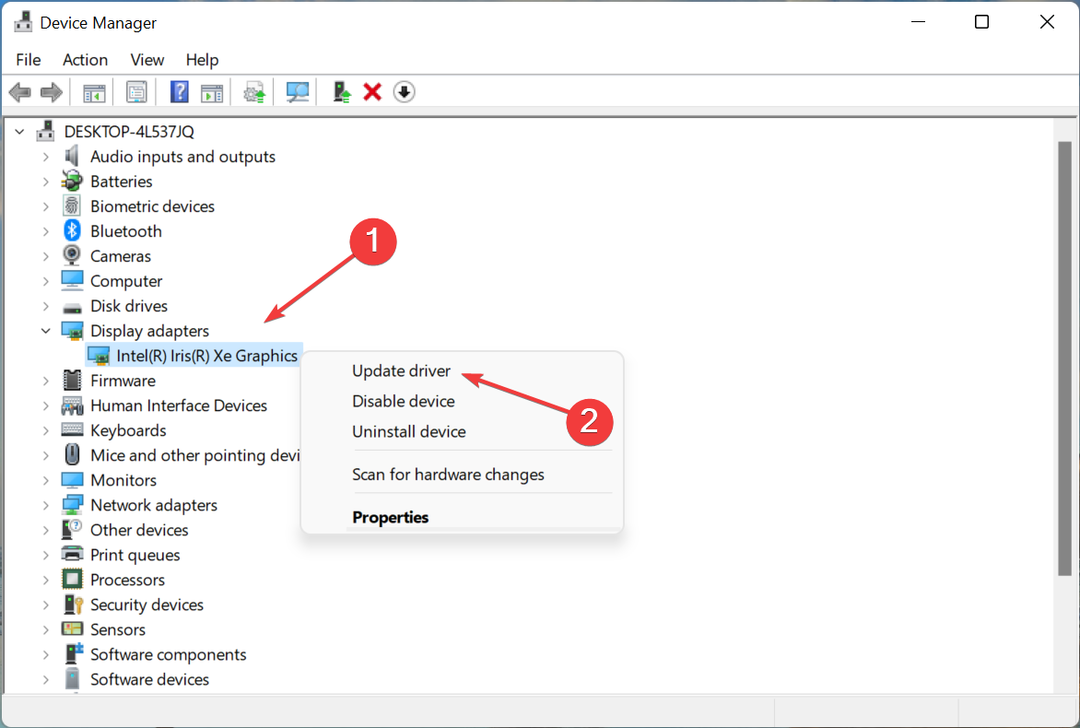
- Selecteer vervolgens Automatisch zoeken naar stuurprogramma's.
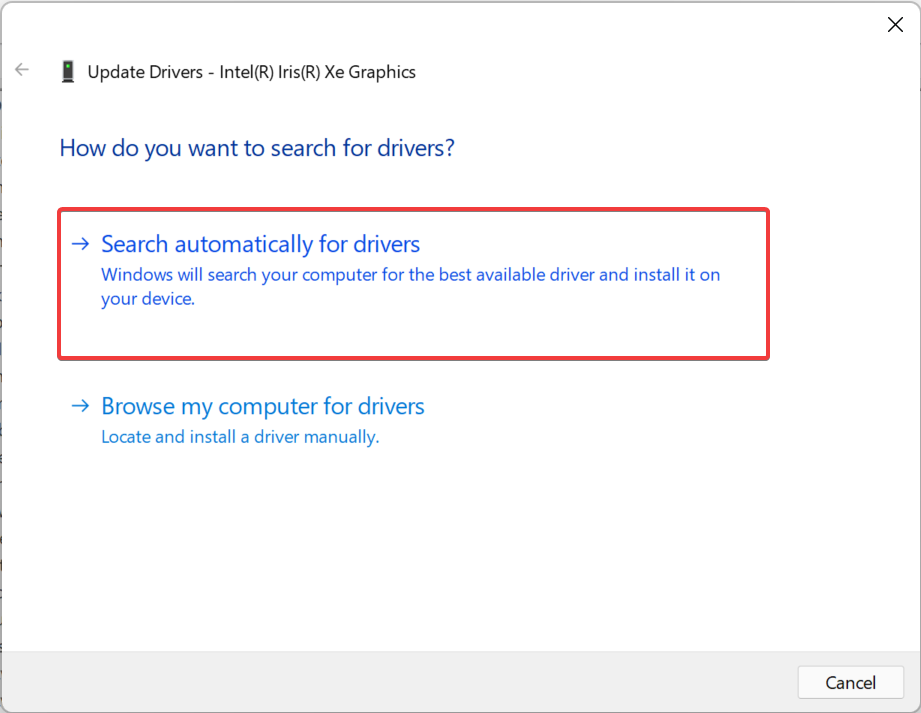
- Wacht tot Windows de best beschikbare driver op het systeem heeft gevonden en geïnstalleerd.
Hoewel het niet wordt aanbevolen om regelmatig te controleren op stuurprogramma-updates, vormt het grafische stuurprogramma hier een uitzondering. Tijdens het gamen speelt het een cruciale rol, en als het verouderd is of als er een bug aanwezig is, kan een update het probleem oplossen.
Experttip: Sommige pc-problemen zijn moeilijk op te lossen, vooral als het gaat om beschadigde opslagplaatsen of ontbrekende Windows-bestanden. Als u problemen ondervindt bij het oplossen van een fout, is uw systeem mogelijk gedeeltelijk defect. We raden aan om Restoro te installeren, een tool die uw machine scant en identificeert wat de fout is.
Klik hier om te downloaden en te beginnen met repareren.
Als deze methode niet werkt, probeer dan handmatig de nieuwste stuurprogrammaversie installeren en controleer of de pc nog steeds opnieuw opstart tijdens het spelen van games.
Het voortdurend bijwerken van stuurprogramma's op uw pc is essentieel, vooral bij het spelen van games, en een geautomatiseerde oplossing van derden zoals DriverFix kan gamesessies zelfs verbeteren.
DriverFix zal uw pc snel scannen op verouderde stuurprogramma's voor grafische kaarten en deze in een oogwenk installeren of bijwerken. Als je een fervent gamer bent, is dit veel efficiënter dan het handmatig te doen.
- Niet genoeg vrije ruimte voor Warzone-update? 5 duidelijke oplossingen
- 3 manieren om TLS 1.2 in te schakelen op alle Windows-edities in 2022
4. Automatische herstart uitschakelen
- druk op ramen + S om de te lanceren Zoeken menu, voer in Geavanceerde systeeminstellingen bekijkenen klik op het relevante zoekresultaat.
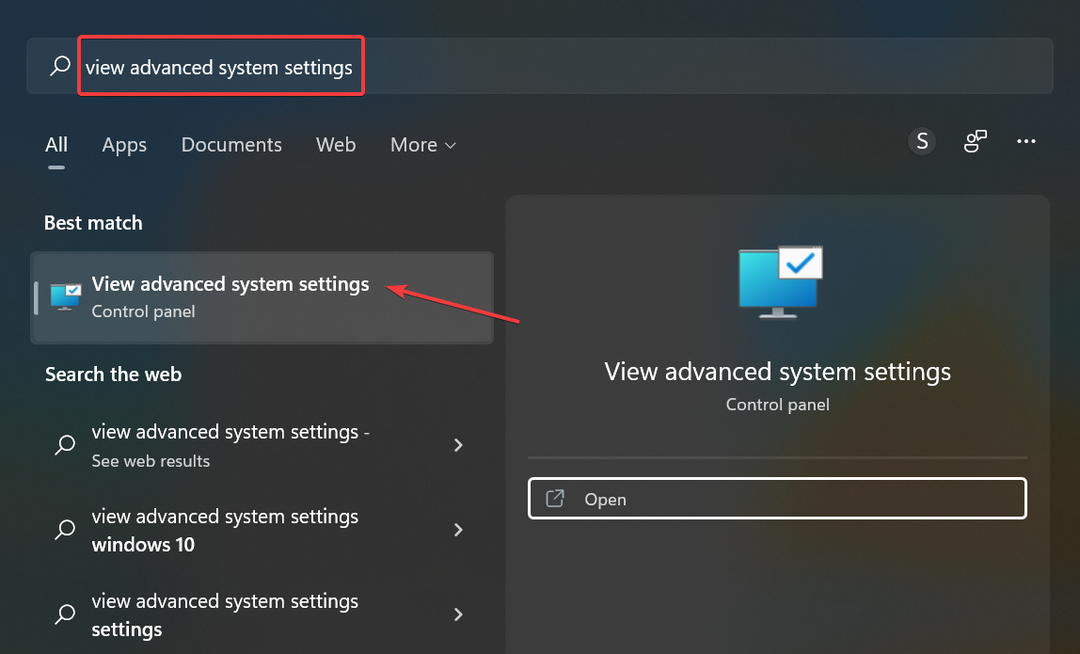
- Klik op de Instellingen knop onder Opstarten en herstellen.
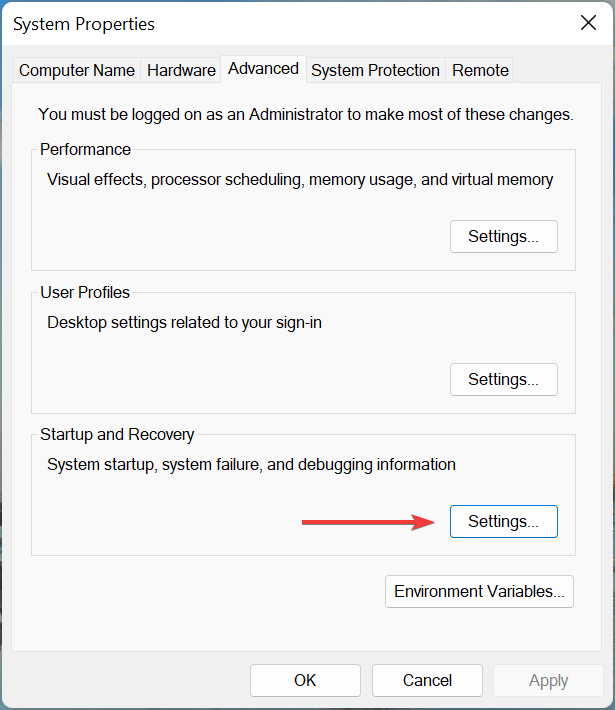
- Schakel nu het selectievakje uit voor Automatisch opnieuw opstarten onder Systeemfouten klik vervolgens op Oké aan de onderkant.
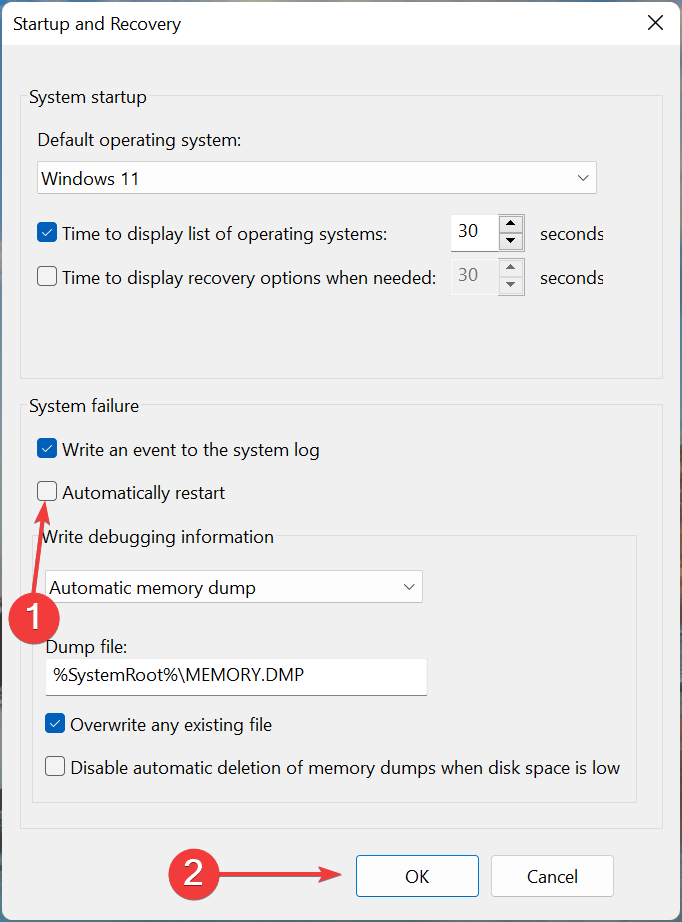
5. Overklokken verwijderen
Voor veel gebruikers was het overklokken dat resulteerde in frequente herstarts bij het spelen van games op de pc. Overklokken is bedoeld om de prestaties te verbeteren en het naar een niveau te brengen waar het apparaat niet op is ontworpen, waardoor het vaak defect raakt.
Verwijder dus elke vorm van overklokken die aanwezig is op de pc, en apps verwijderen die vallen onder de categorie gameboosters. Als het probleem zich blijft voordoen nadat u de wijzigingen hebt aangebracht of als de methode in uw geval niet van toepassing is, gaat u naar de volgende.
6. Windows bijwerken
- druk op ramen + l lanceren Instellingenen selecteer de Windows Update tabblad van links.
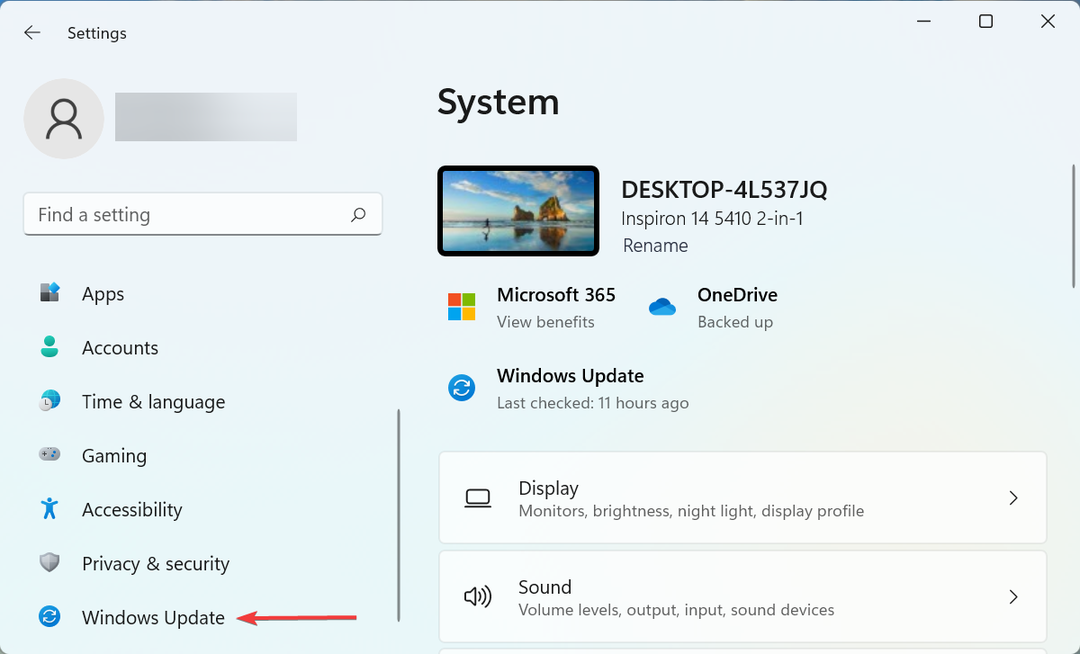
- Klik op de Controleren op updates knop aan de rechterkant.
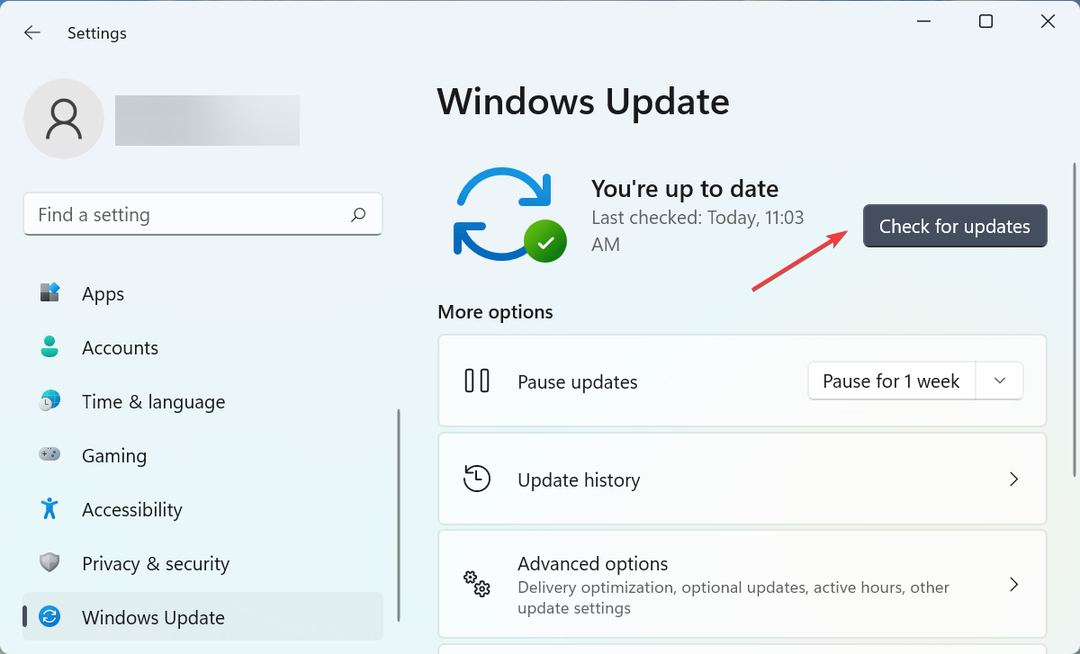
- Als er een nieuwere versie beschikbaar is, klik dan op Downloaden & installeren.
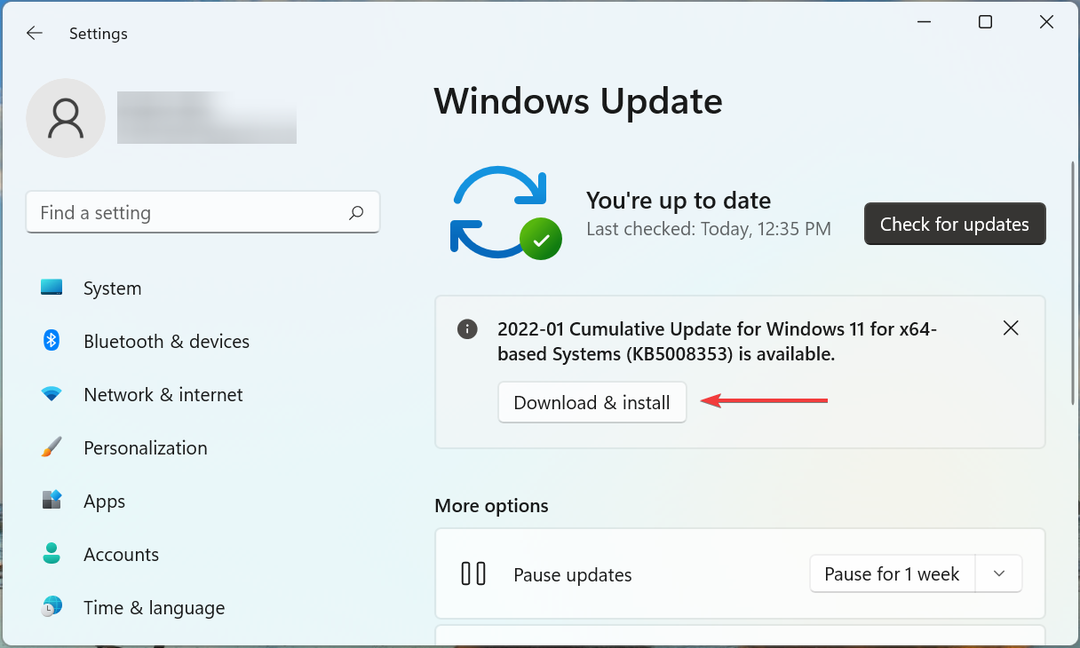
Vaak ligt het probleem bij de versie van Windows die is geïnstalleerd of als u het besturingssysteem al een tijdje niet hebt bijgewerkt. Controleer dus of er een update beschikbaar is en installeer deze om dingen op te lossen als je pc crasht en opnieuw opstart tijdens het spelen van games.
7. Voer een systeemherstel uit
Als geen van de hier vermelde methoden heeft gewerkt, is de kans groot dat het onderliggende probleem niet algemeen is, maar specifiek voor uw computer. In dit geval is de eenvoudigste oplossing om: voer een systeemherstel uit.
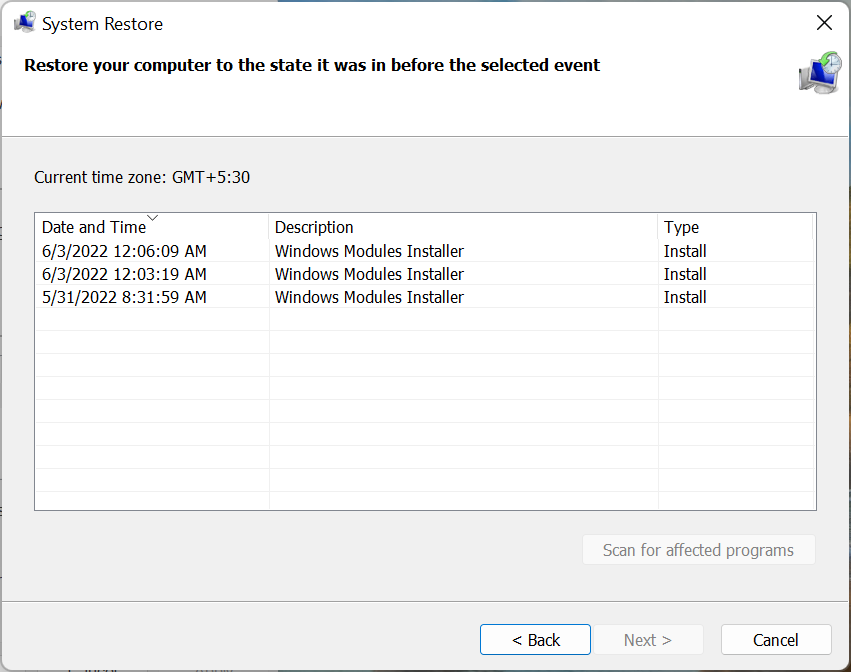
Een systeemherstel lost bijna elk probleem op, of het nu gaat om problematische stuurprogramma's die onlangs zijn geïnstalleerd, conflicterende applicaties of wijzigingen in de instellingen. Het doet dat door alle wijzigingen die in de software van de computer zijn aangebracht, terug te zetten.
Eenmaal klaar, zou de pc niet meer opnieuw opstarten bij het spelen van games in Windows 10 of 11.
Hoe voorkom ik dat mijn computer oververhit raakt tijdens het spelen van games?
Het oververhittingsprobleem doet zich over het algemeen voor wanneer de CPU-gebruik is hoog, daar is niet genoeg RAM beschikbaar, de computerventilator werkt niet, geen ruimte rond de CPU voor de hete lucht om te ontsnappen, of door stofophoping.
Hier zijn een paar manieren om voorkomen dat uw computer oververhit raakt bij het spelen van games:
- Kies optimale systeeminstellingen: Als de pc oververhit raakt door slechte prestaties, configureert u de instellingen zodanig dat uw Pc wordt sneller en responsiever.
- Duidelijke opslagruimte: Als uw computer bijna leeg is, verwijder dan onnodige apps en extra bestanden. Als u ze niet wilt verwijderen, upload de bestanden naar een cloudopslag.
- Bedien de CPU-ventilator: Als u merkt dat de ventilatorsnelheid aanhoudend laag is, handmatig de CPU-ventilator bedienen en stel hem in op de optimale snelheid.
- Gebruik ook speciale software: U kunt ook een speciale tool van derden om oververhitting te verminderen. Deze identificeren de oorzaak van het probleem en nemen automatisch de nodige corrigerende maatregelen.
Dat is het! Dit waren allemaal manieren waarop je dingen kunt oplossen als de pc opnieuw opstart tijdens het spelen van games en oververhitting voorkomt. De methoden hier zouden ook werken als de pc tijdens het gamen opnieuw opstart met een zwart scherm.
Lees ook wat u moet doen als uw Windows 11 pc start willekeurig opnieuw op, zelfs als u geen games speelt.
Als u nog andere vragen heeft of een methode kent die hier niet wordt vermeld, kunt u hieronder een opmerking plaatsen.
 Nog steeds problemen?Repareer ze met deze tool:
Nog steeds problemen?Repareer ze met deze tool:
- Download deze pc-reparatietool goed beoordeeld op TrustPilot.com (download begint op deze pagina).
- Klik Start scan om Windows-problemen te vinden die pc-problemen kunnen veroorzaken.
- Klik Alles herstellen om problemen met gepatenteerde technologieën op te lossen (Exclusieve korting voor onze lezers).
Restoro is gedownload door 0 lezers deze maand.

![De nieuwste hardware van SteelSeries: Alias en Alias Pro [Belangrijkste kenmerken]](/f/0ec4c2c3fc41e8ae45f61755709840da.jpg?width=300&height=460)